使い方(J-EDI 2.0)
- 1. 深海映像・画像を見る/探す
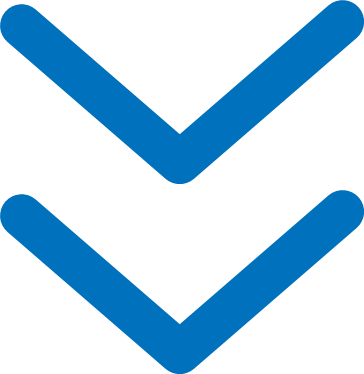
- 1.1. 深海映像・画像を見る
- 1.2. 深海映像・画像を探す
- 2. 深海映像・画像をダウンロードする
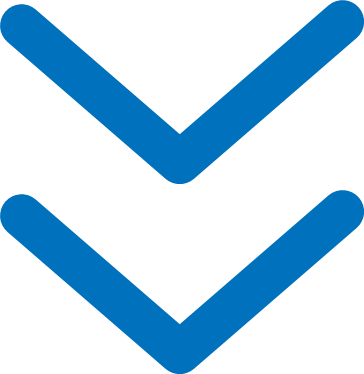
目次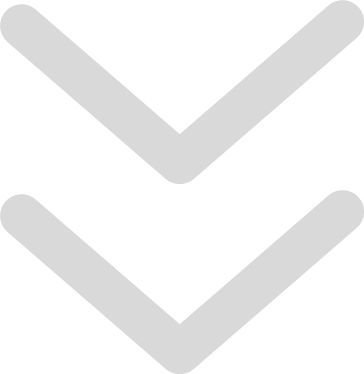
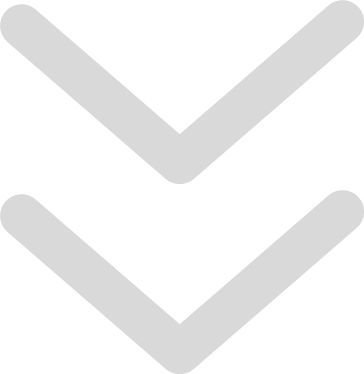
- 1. 深海映像・画像を見る/探す
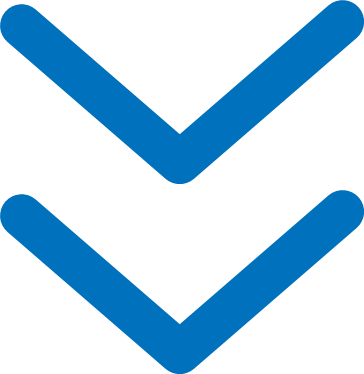
- 1.1. 深海映像・画像を見る
- 1.2. 深海映像・画像を探す
- 2. 深海映像・画像をダウンロードする
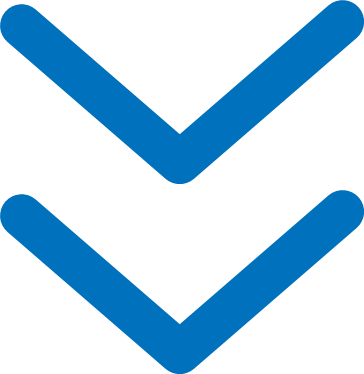
1. 深海映像・画像を見る/探す
1.1. 深海映像・画像を見る
深海映像画像一覧を開く
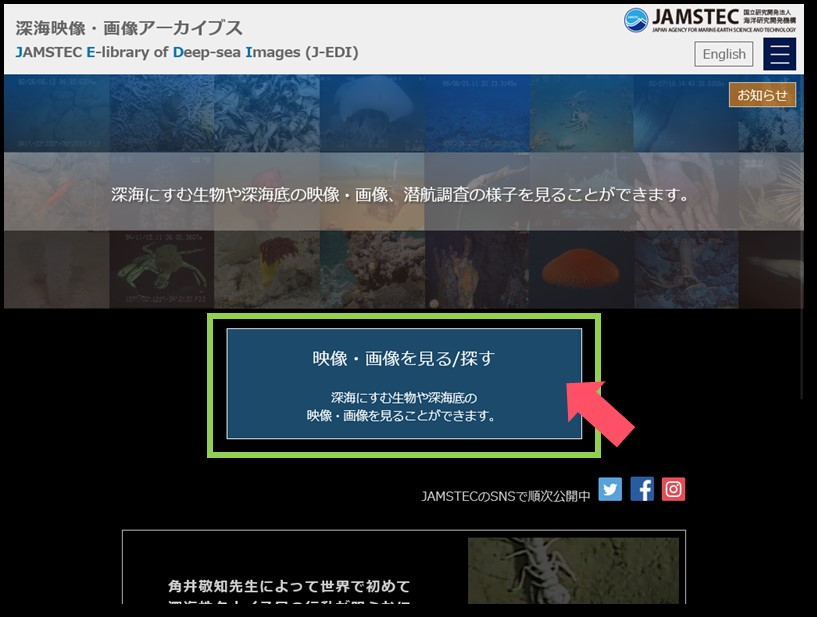
深海映像・画像アーカイブス(J-EDI)トップページ
J-EDIトップページの「映像・画像を見る/探す」ボタンをクリック/タップします。
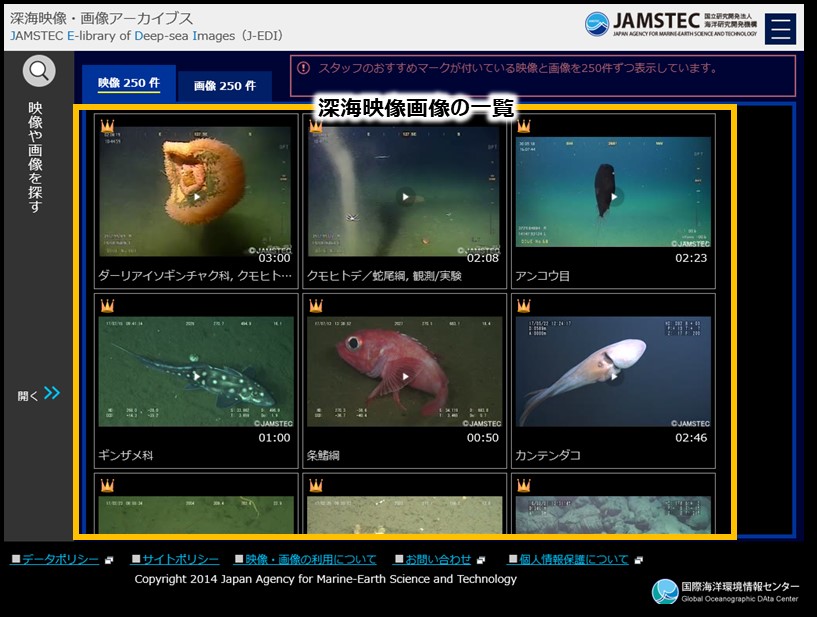
深海映像画像一覧画面
J-EDIに登録されたスタッフおすすめの深海映像と深海画像が一覧表示されます。 深海画像を見る場合には、画面内の「画像」タブをクリック/タップして表示を切り替えます。
深海映像を見る
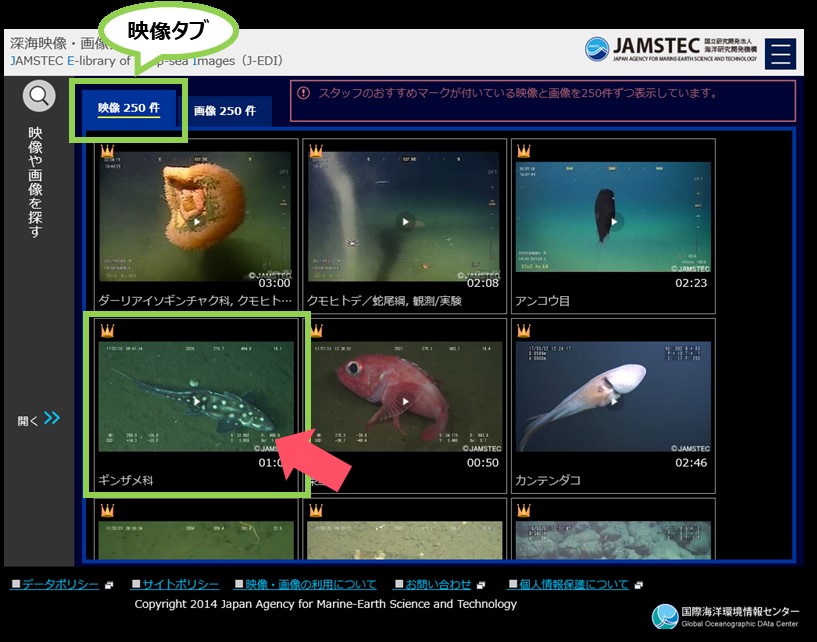
深海映像画像一覧画面 - 映像表示 -
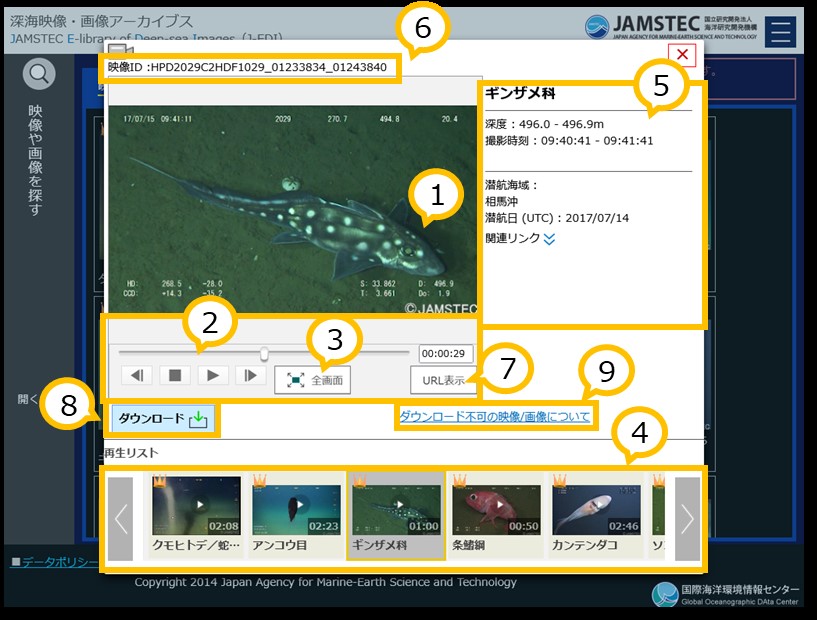
深海映像画像一覧画面 - 映像プレイヤー -
深海映像画像一覧画面で映像タブを選んだ状態から、深海映像のサムネイルをクリック/タップすると映像プレイヤーが表示されます。
基本操作
- ① クリック/タップすると、映像再生/一時停止が切り替わります。
- ② 映像が操作できます。
- ③ 全画面表示できます。
- ④ 別の映像に切り替えられます。
表示
- ⑤ 表示されている映像に関する情報が表示されます。
- ⑥ 映像IDが表示されます。お問い合わせの際などは、このIDをご連絡ください。
その他の機能
- ⑦ 映像を表示するためのURLが確認できます。
- ⑧ 映像をダウンロードすることができます。
- ⑨ 一部の映像は特別な理由により本システムからダウンロードできません。その理由などが確認できます。
深海画像を見る
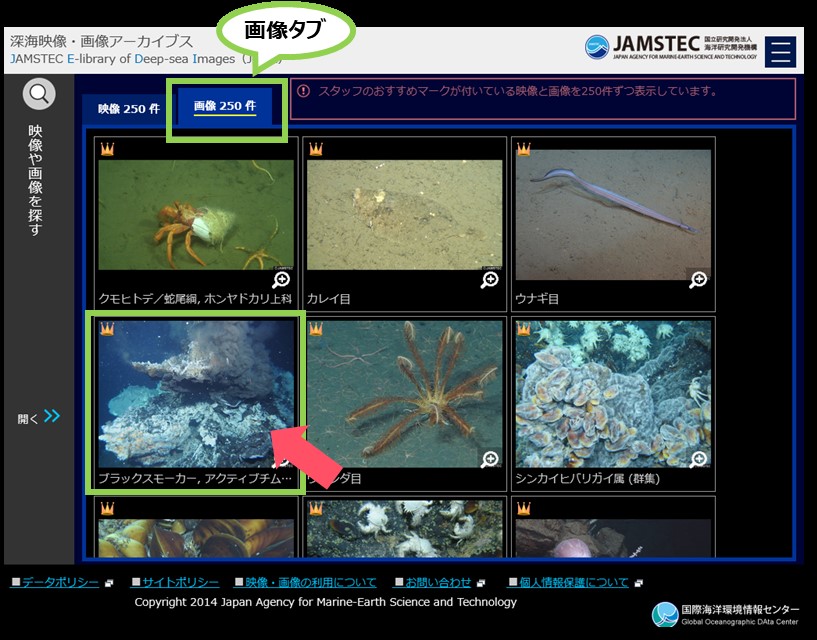
深海映像画像一覧画面 - 画像表示 -
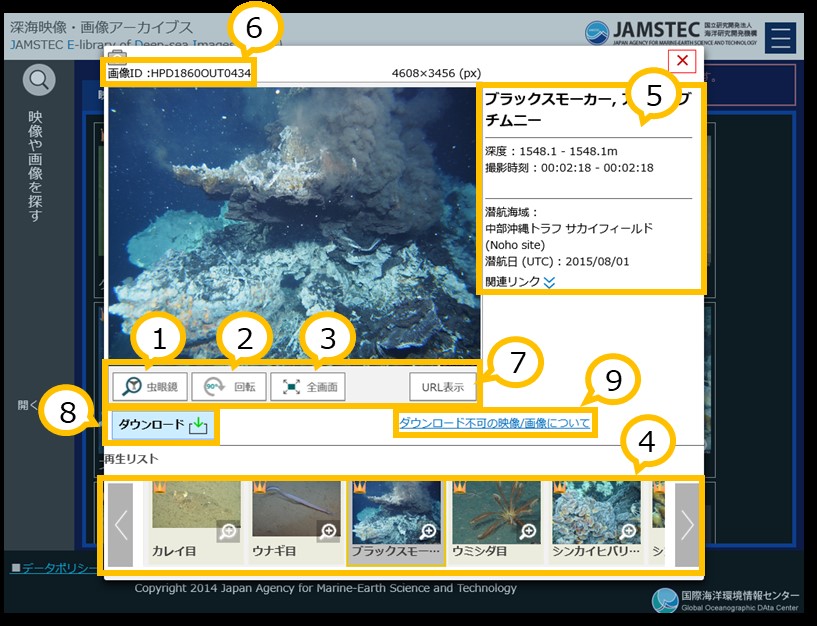
深海映像画像一覧画面 - 画像ビューア -
深海映像画像一覧画面で画像タブを選んだ状態から、深海画像のサムネイルをクリック/タップすると画像ビューアが表示されます。
基本操作
- ① 画像の一部分を拡大表示できます。
- ② 画像を90度時計回りに回転できます。
- ③ 画像を全画面表示できます。
- ④ 別の画像に切り替えられます。
表示
- ⑤ 表示されている画像に関する情報が表示されます。
- ⑥ 画像IDが表示されます。お問い合わせの際などは、このIDをご連絡ください。
その他の機能
- ⑦ 画像を表示するためのURLが確認できます。
- ⑧ 画像をダウンロードすることができます。
- ⑨ 一部の画像は特別な理由により本システムからダウンロードできません。その理由などが確認できます。
1.2 深海映像・画像を探す
深海映像画像検索画面を開く
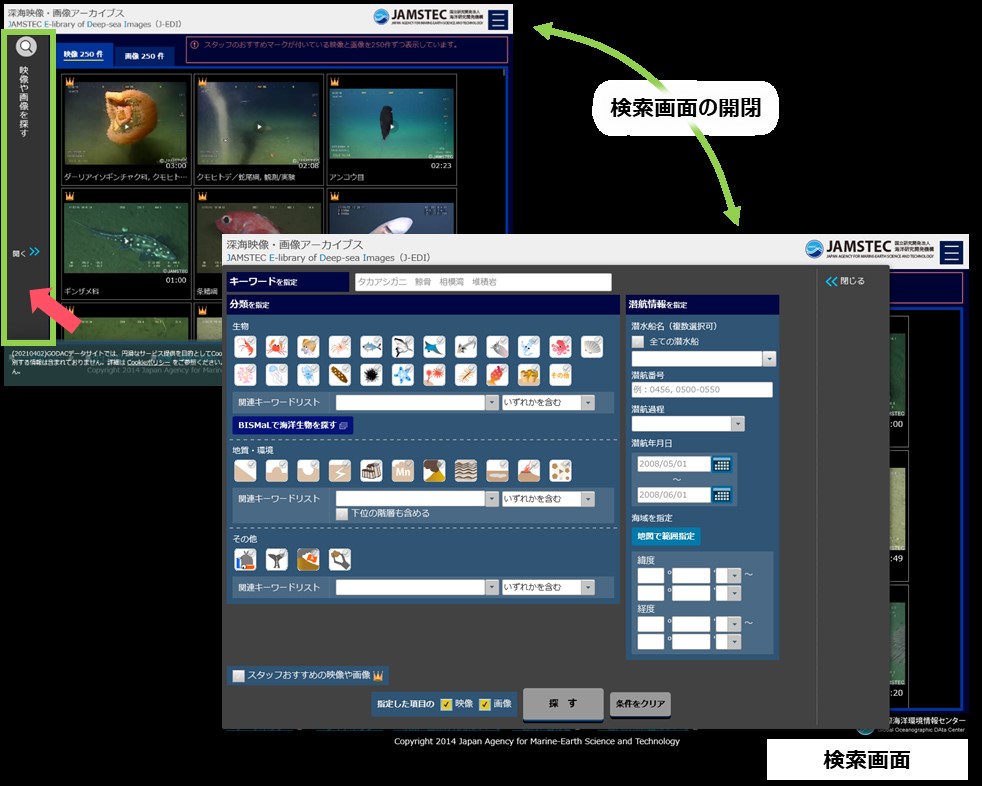
深海映像画像一覧画面
深海映像画像一覧画面の画面左端にある“映像や画像を探す”をクリック/タップすると、映像や画像を検索するための画面が開きます。
指定した条件で映像や画像を探す
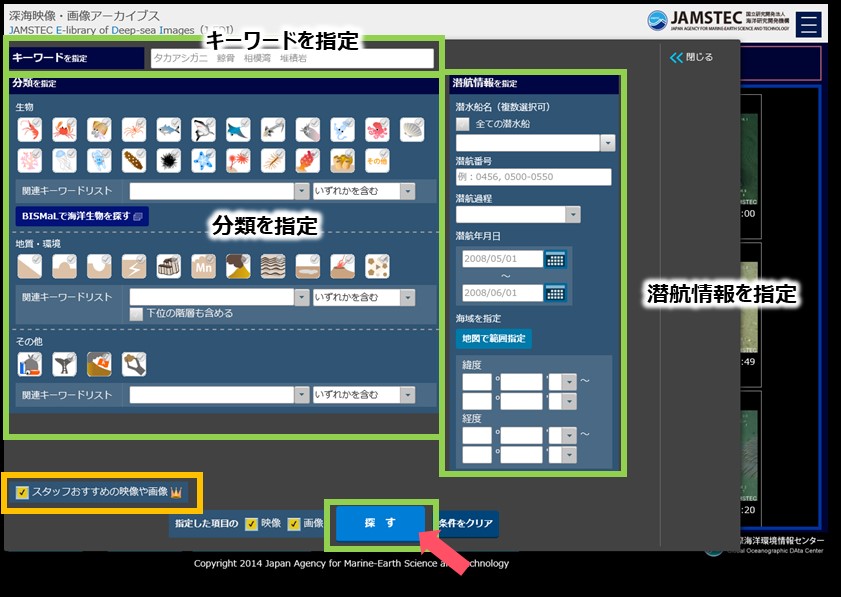
深海映像画像検索画面 - 条件指定後 -
条件を指定した状態で「探す」ボタンをクリック/タップすると、
J-EDIに登録された映像や画像の中で条件を満たすものが深海映像画像一覧画面に表示されます。
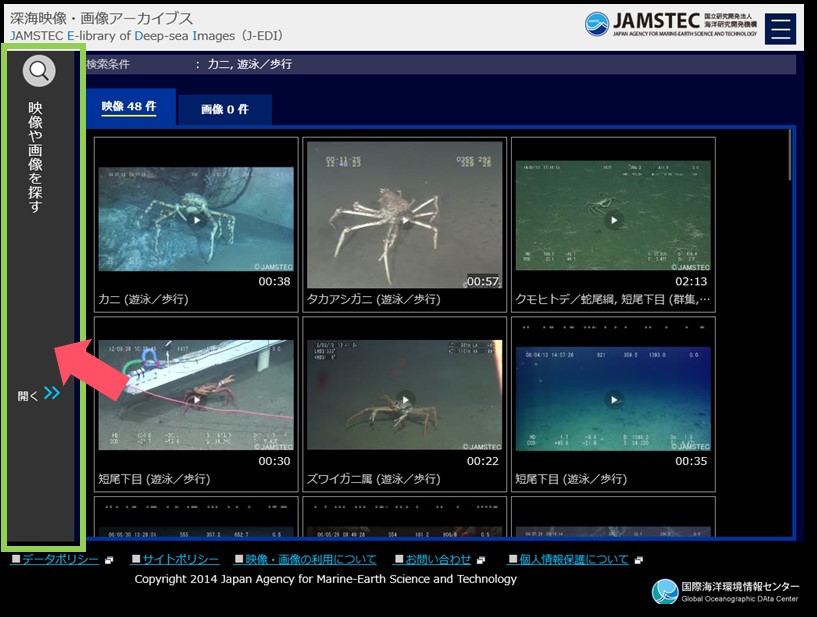
深海映像画像一覧画面 - 検索結果 -
追加で条件を指定したい場合や、条件を変更して再度検索を行う場合には、
画面左端にある“映像や画像を探す”から深海映像画像検索画面を開いて検索を続けることができます。
2. 深海映像・画像をダウンロードする
J-EDIで公開している深海映像や画像をダウンロードすることができます。
一部の映像や画像は特別な理由によって本システムからダウンロードができません。理由などの情報は、再生画面上に表示されている”ダウンロード不可の映像/画像について”をクリックしてご確認ください。
ファイルをダウンロードする
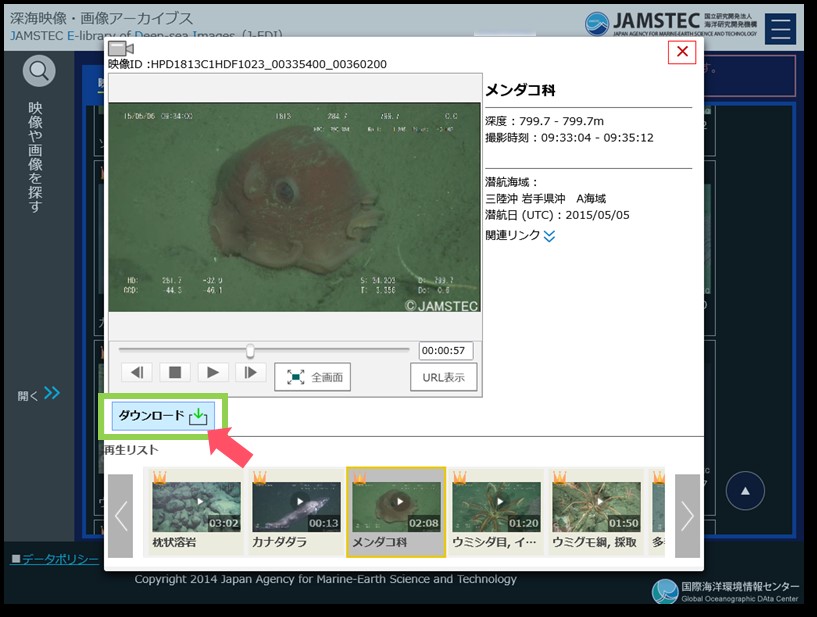
映像プレイヤー
「ダウンロード」ボタンをクリック/タップし、
“映像・画像の利用について”の注意事項に同意していただいたのち、
表示されていた映像・画像のダウンロードが始まります。


